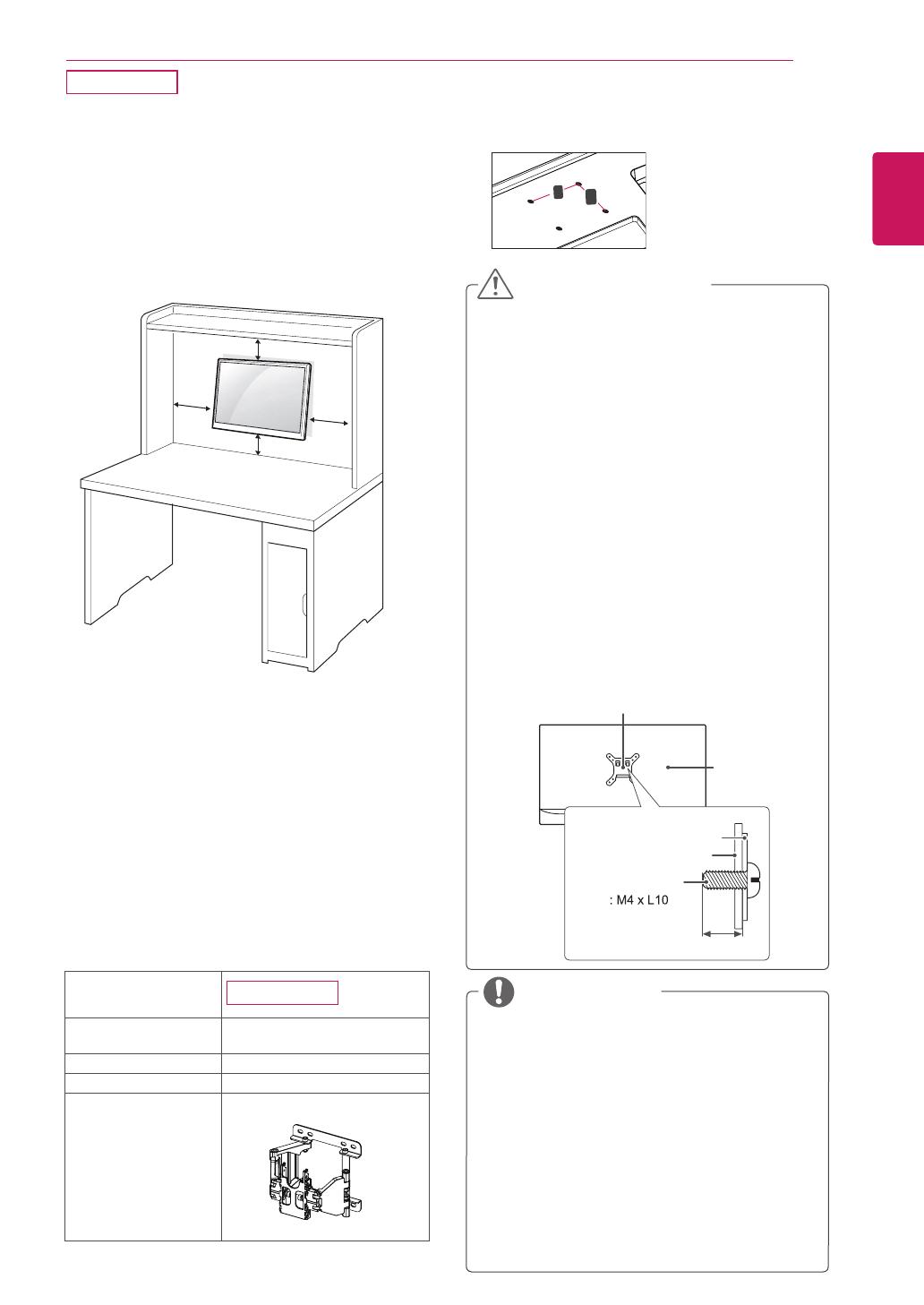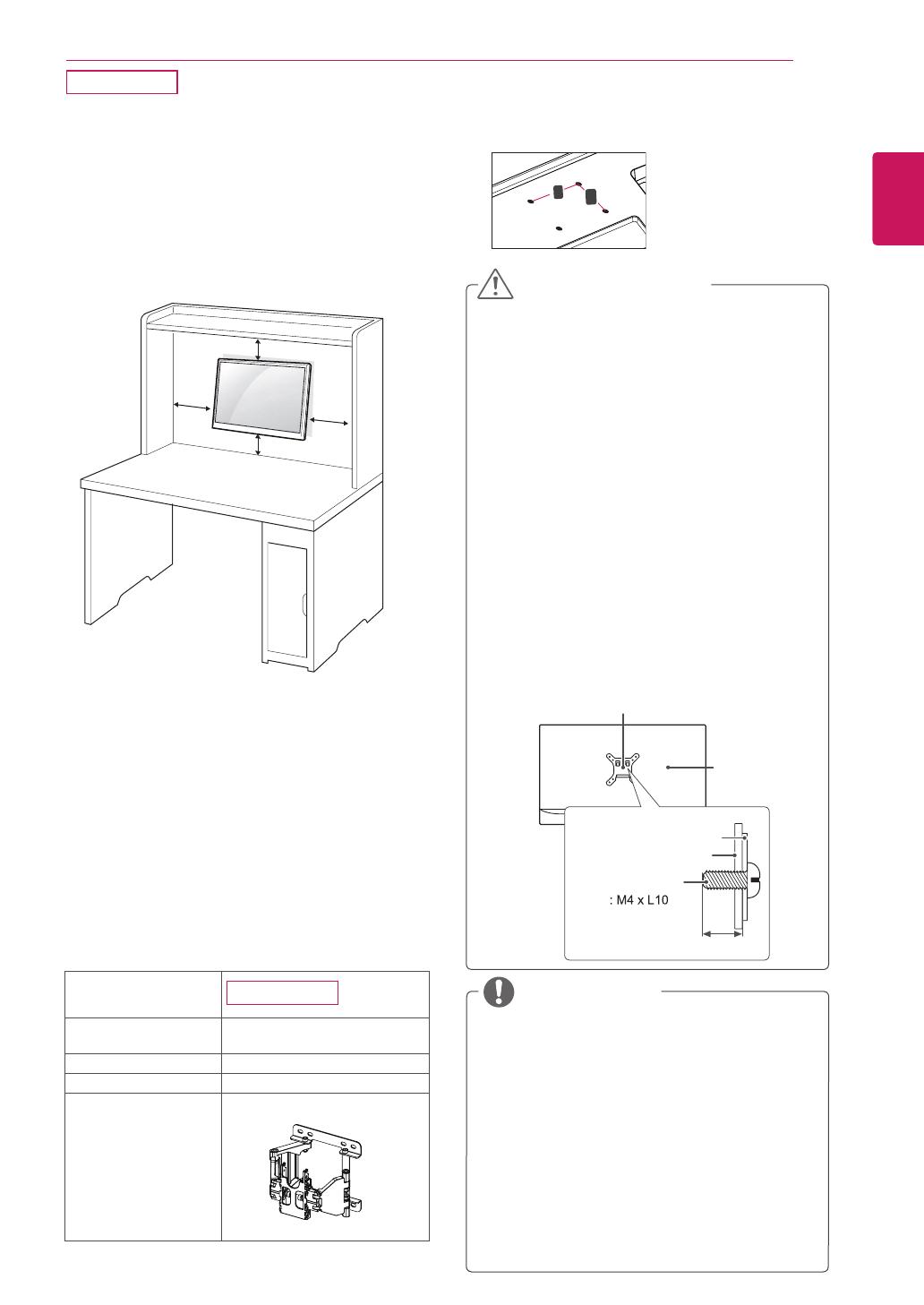
13
СБОРКА И ПОДГОТОВКА
RUS
РУССКИЙ
Крепление на стене
Длядостаточнойвентиляцииобеспечьте
свободноерасстояние10смскаждойстороны
исзадиустройства.Подробныеинструкции
поустановкеможнополучитьудилера,см.
руководствопоустановкедополнительного
кронштейнадлянастенногокрепленияс
возможностьюрегулировкинаклонаSetup
Guide.
10 см
10 см
10 см
10 см
Принеобходимостиустановкимониторана
стенузафиксируйтемонтажноекрепление
(опциональнаядеталь)назаднейповерхности
прибора.
Приустановкемонитораспомощьюкрепления
длямонтажанастене(дополнительныедетали)
надежнозафиксируйтекрепление,чтобы
предотвратитьпадениемонитора.
1Использованиевинта,длинакоторого
превышаетстандартную,можетпривестик
внутреннемуповреждениюмонитора.
2Использованиененадлежащеговинтаможет
вызватьповреждениеилипадениепродукта
состены.Вэтомслучаекомпания«LG
Электроникс»ненесетответственностиза
причиненныйущерб.
Передперемещениемилиустановкой
монитораотключитекабельпитанияот
розетки.Несоблюдениеэтогоправиламожет
привестикпоражениюэлектрическимтоком.
Установкамониторанапотолокили
наклоннуюстенуможетпривестикего
падениюиполучениюсерьезнойтравмы.
СледуетиспользоватьразрешенныйLG
кронштейндлянастенногокрепленияи
обратитьсякместномупоставщикуили
квалифицированномуспециалисту.
Незатягивайтевинтыслишкомсильно,
таккакэтоможетпривестикповреждению
монитораипотерегарантии.
Следуетиспользоватьвинтыинастенные
крепления,отвечающиестандартуVESA.
Гарантиянераспространяетсяналюбые
поврежденияилитравмыврезультате
неправильногоиспользованияили
использованиянеправильныхаксессуаров.
Длинавинтаотнаружнойповерхности
заднейкрышки,должнабытьнебольше
8мм.
Следуетиспользоватьвинты,указанныев
спецификациидлявинтовстандартаVESA.
Комплекткронштейнадлянастенного
крепленияснабжаетсяинструкциейпо
монтажуинеобходимымикомплектующими.
Настенныйкронштейнявляется
опциональным.Дополнительныеаксессуары
можноприобрестиуместногопоставщика.
Длинавинтовможетзависетьоткронштейна
длянастенногокрепления.Убедитесь,что
винтыимеютправильнуюдлину.
Дополнительнуюинформациюсм.в
руководствеккронштейнудлянастенного
крепления.
ПРЕДУПРЕЖДЕНИЕ
ПРИМЕЧАНИЕ
Настеннаяпрокладка
Настеннаяпрокладка
Задняякрышка
Задняякрышка
Стандартныйвинт
Максимальнаядлинна8мм
Настенноекрепление(AxB)
A
B
24MP88HV
Модель
Настенное крепление
(A x B)
75x75
Стандартный винт
M4
Количество винтов
4
Пластины для
крепления на стене
(дополнительная
деталь)
LSW140B
24MP88HV